Infinite painter软件在绘画软件中有点困难。虽然不是那么容易上手,但操作多了也能掌握。很多人不知道如何在painter软件中打开对称功能。那么,infinite painter如何对称地绘画呢?Infinite painter如何打开对称功能?下一篇将以自己的经验与大家分享。
1.打开infinite painter软件,选择“新建”进入绘画操作界面。
2.单击右上角的指南针图标,展开它,选择“创建”菜单栏,然后在下面找到“对称工具”。
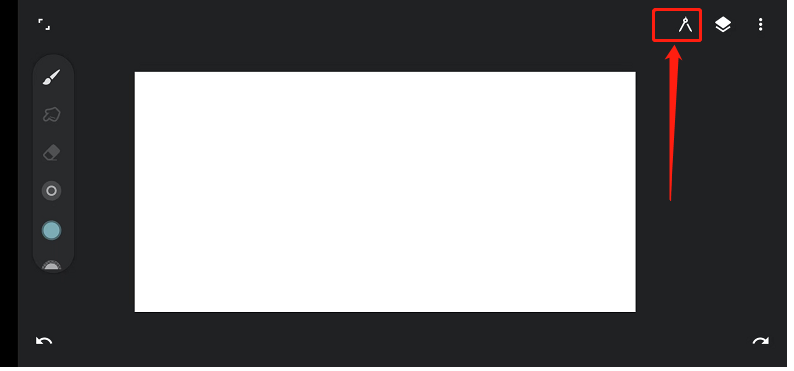
3.“对称”工具下面有四种类型的对称模式:“垂直”、“侧面”、“径向”和“万花筒”,可以单独操作。

4、其中垂直模式和水平模式为对称绘制模式。选中此选项后,画布中心会出现对称辅助线。单击中心可以移动对称参考线,单击左键可以旋转参考线,右侧是锁定的参考线。
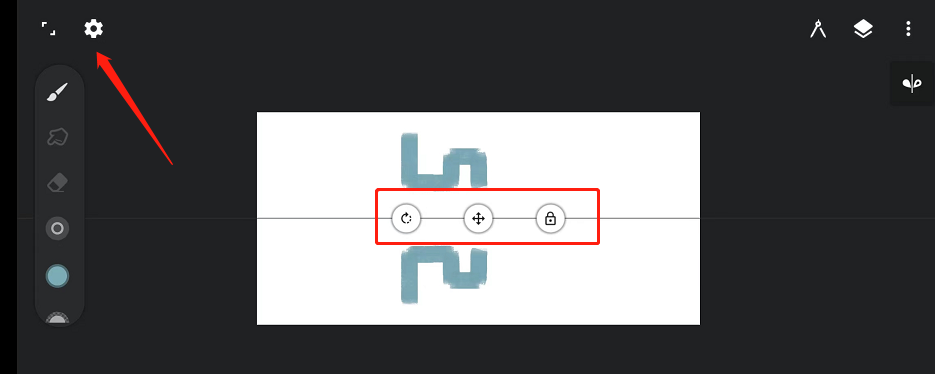
5.选择“对称”工具后,画布左上角将出现一个设置图标,您可以在其中设置锁定、裁剪和重置设置。
使用对称图后,可以绘制对称眼睛,还可以绘制对称图案,从而节省大量绘图时间。
小编结合自己的经验和大多数教程学习,解释了infinite painter如何对称绘制。关于Infinite painter如何打开对称功能的问题,如果感兴趣的朋友可以参考学习,希望对你有帮助。












































